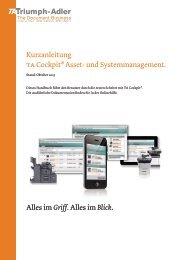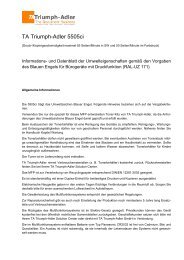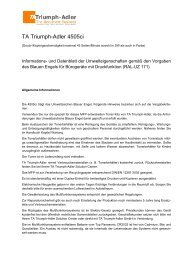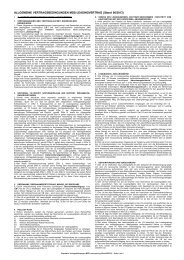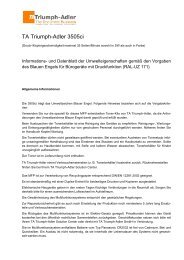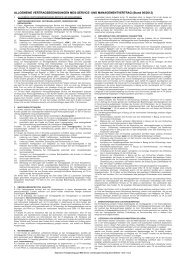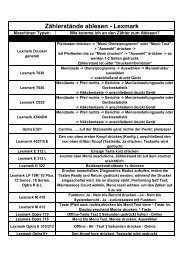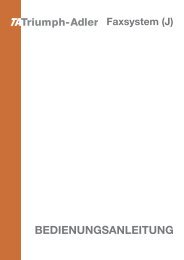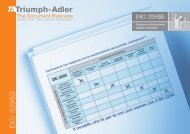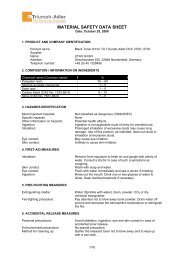Bedienungsanleitung LP 4235 | 4240 - TA Triumph-Adler GmbH
Bedienungsanleitung LP 4235 | 4240 - TA Triumph-Adler GmbH
Bedienungsanleitung LP 4235 | 4240 - TA Triumph-Adler GmbH
Erfolgreiche ePaper selbst erstellen
Machen Sie aus Ihren PDF Publikationen ein blätterbares Flipbook mit unserer einzigartigen Google optimierten e-Paper Software.
Neues Konto<br />
_<br />
>Konto löschen<br />
?001<br />
Neues Konto (Speichern von Abteilungen)<br />
Fügt der Kostenstellenverwaltung neue Abteilungen hinzu.<br />
Wichtig Da die Konto- IDs als numerischer Wert gespeichert<br />
werden, sind "1" und "001" unterschiedliche Abteilungen. Sobald die<br />
Kostenstellenverwaltung aktiviert ist, werden keine Aufträge ohne<br />
korrekte Konto-ID mehr gedruckt.<br />
1 Drücken Sie � bis Konto wählen > angezeigt wird.<br />
2 Drücken Sie � oder � mehrmals bis >Neues Konto erscheint.<br />
3 Drücken Sie [OK]. Ein blinkende Eingabemarke (_) erscheint.<br />
4 Auf � oder �drücken, um den Wert an der blinkenden<br />
Eingabemarkenposition zu erhöhen bzw. zu verringern. Geben Sie<br />
die gewünscht Konto-ID ein. Wählen Sie einen 1- bis 8-stelligen<br />
Wert. Mit � und � den Cursor nach rechts bzw. links verschieben.<br />
Hinweis Falls Sie eine bestehende Konto-ID eingeben, wird<br />
Falsches Konto angezeigt und die Eingabeaufforderung<br />
erscheint erneut. Geben Sie die neue Konto-ID nochmals ein.<br />
5 Drücken Sie [OK]. Die Speicherung der Abteilung is beendet.<br />
6 Die Taste [MENU] drücken. Dann erscheint wieder Bereit.<br />
Konto löschen (Löschen von Abteilungen)<br />
Eine einzelne Abteilung kann gelöscht werden.<br />
Wichtig Da die Konto- IDs als numerischer Wert gespeichert<br />
werden, sind "1" und "001" unterschiedliche Abteilungen. Sobald die<br />
Kostenstellenverwaltung aktiviert ist, werden keine Aufträge ohne<br />
korrekte Konto-ID mehr gedruckt.<br />
1 Drücken Sie � bis Konto wählen > angezeigt wird.<br />
2 Drücken Sie � oder � mehrmals bis >Konto löschen erscheint.<br />
3 Drücken Sie [OK]. Ein blinkendes Fragezeichen (?) erscheint.<br />
(z. B..: 001)<br />
4 Immer wenn Sie � oder � drücken, erscheint die nächste<br />
gespeicherte Konto-ID.<br />
5 Sobald die gewünschte Konto-ID angezeigt wird, mit [OK]<br />
bestätigen. Die Abteilung ist gelöscht.<br />
6 Die Taste [MENU] drücken. Dann erscheint wieder Bereit.<br />
Umgang mit dem Bedienfeld 7-79